آموزش کپی کردن و انتقال فایل ها در سی پنل

در این پست تصمیم داریم به آموزش کپی کردن و انتقال فایل ها در سی پنل بپردازیم. خب ابتدا باید با کپی و انتقال فایل آشنا شوید.
کپی (copy): کپی کردن فایل به این معناست که وقتی فایلی را از یک مسیر به یک مسیر دیگر داخل هاست کپی می کنید، علاوه بر این که فایل در مسیر دوم کپی می شود، در مسیر اول هم باقی می ماند.
انتقال (move): انتقال فایل به این معناست که وقتی یک فایل را از یک مسیر به یک مسیر دیگر داخل هاست انتقال می دید، فایل از مسیر اولیه حذف شده و به مسیر ثانویه منتقل می شود.
راهنمای کپی کردن و انتقال فایل ها در سی پنل:
برای کپی کردن و یا انتقال فایل ها، ابتدابا استفاده از آموزش نحوه ورود به سی پنل وارد هاست سی پنل سایت خود شوید و از قسمت files روی ابزار file manager کلیک کنید.

این قسمت دایرکتوری home هاست سایت شما است که محل قرار گیری فایل ها و تنظیمات اساسی سی پنل است. پس هیچوقت در این قسمت تغییرات انجام ندهید. روی آیکون public_html کلیک کنید.

تمام فایل هایی که شما می توانید آن ها را کپی یا منتقل کنید در این مسیر قرار دارند.
همانطور که مشاهده می کنید در حال حاضر دو فولدر در این قسمت داریم که نام اولی download، نام دومی program و نام سومی test است.
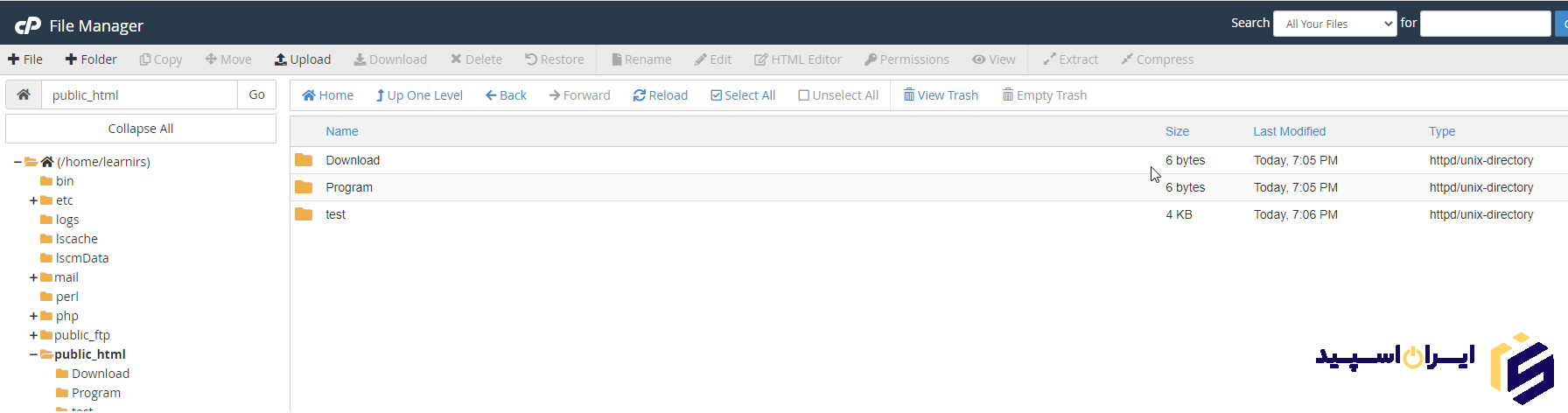
ما داخل پوشه یا دایرکتوری test یک سری فایل و فولدر داریم که می خوایم اول آن ها را داخل پوشه download، کپی کنیم و در مرحله بعد آن ها را داخل پوشه program منتقل کنیم تا متوجه تفاوت بین فرآیند کپی و انتقال داخل هاست بشوید. حالا وارد پوشه test می شیم.
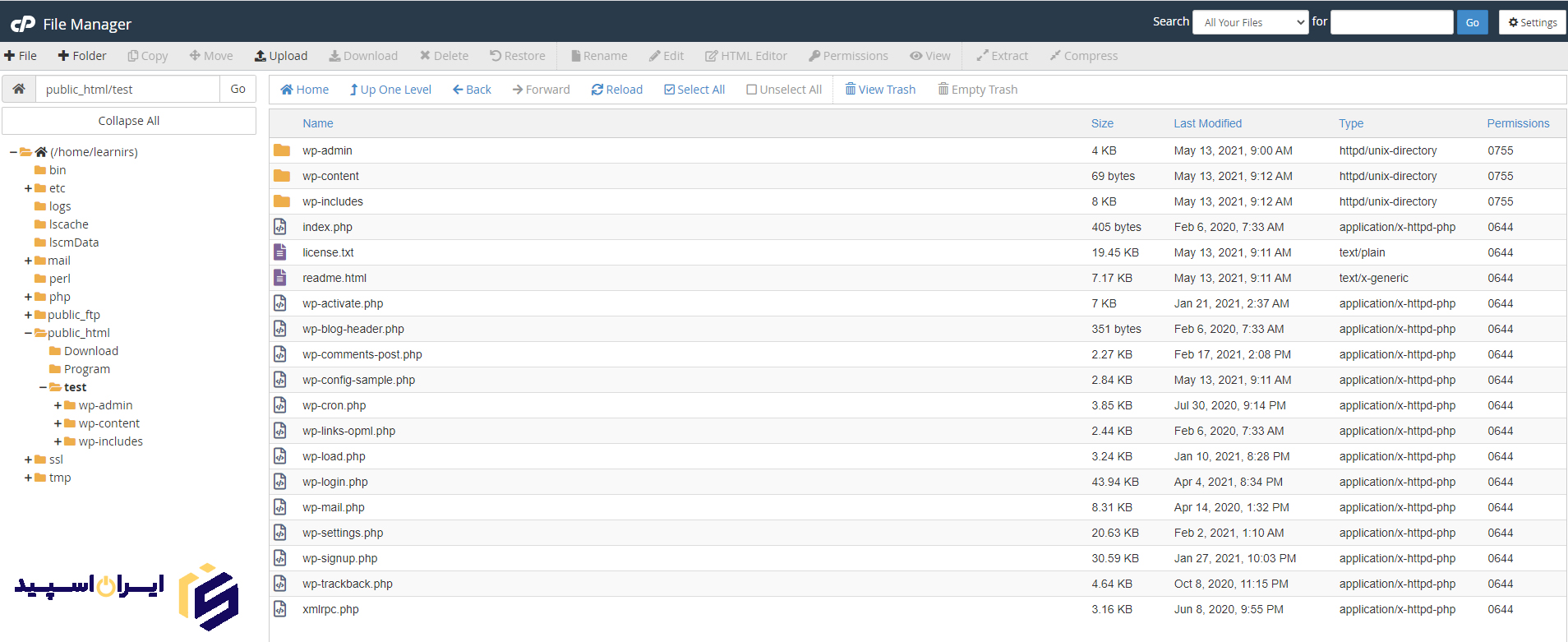
برای کپی کردن فایل ها ابتدا توسط ابزار select all همه آن ها را انتخاب کنید.
حالا برای کپی کردن فایل های انتخاب شده دو راه وجود دارد:
1) از بالا سمت چپ بر روی ابزار کپی کلیک کنید.
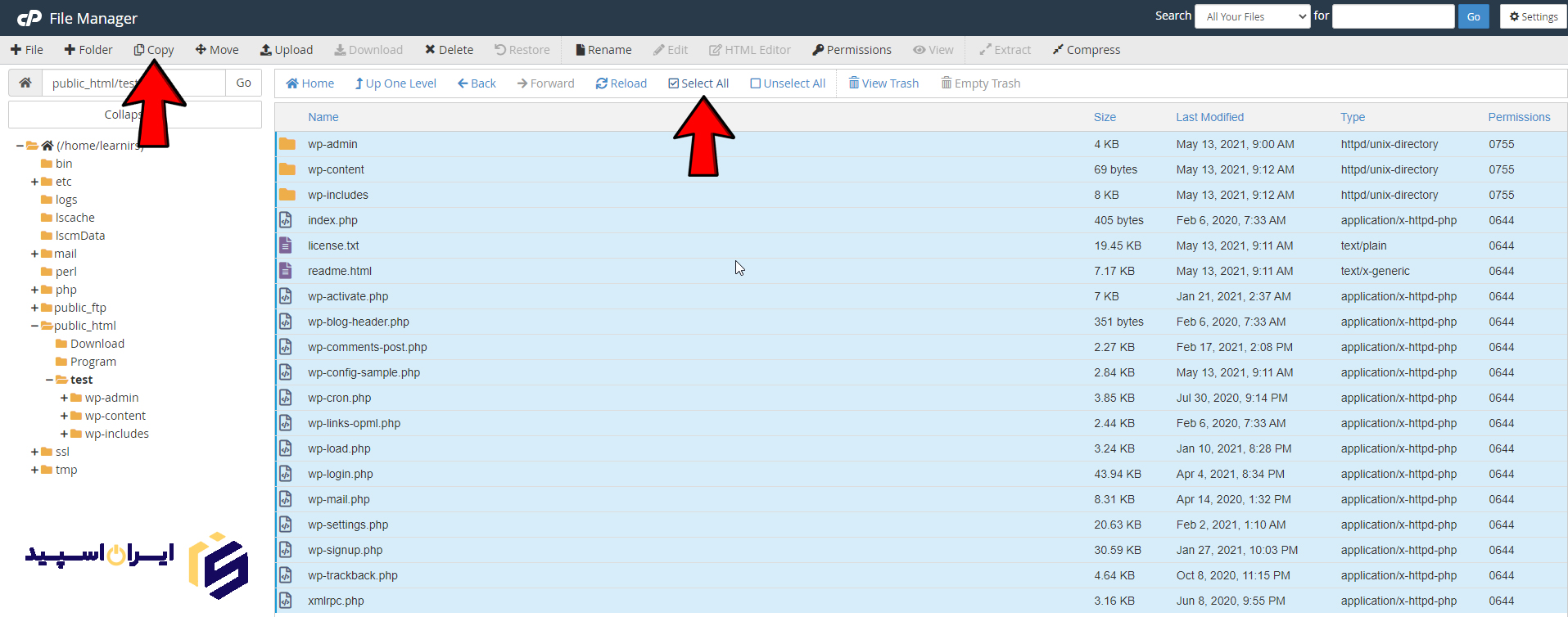
2) بر روی فایل های انتخاب شده کلیک راست کرده و بر روی گزینه copy کلیک کنید.
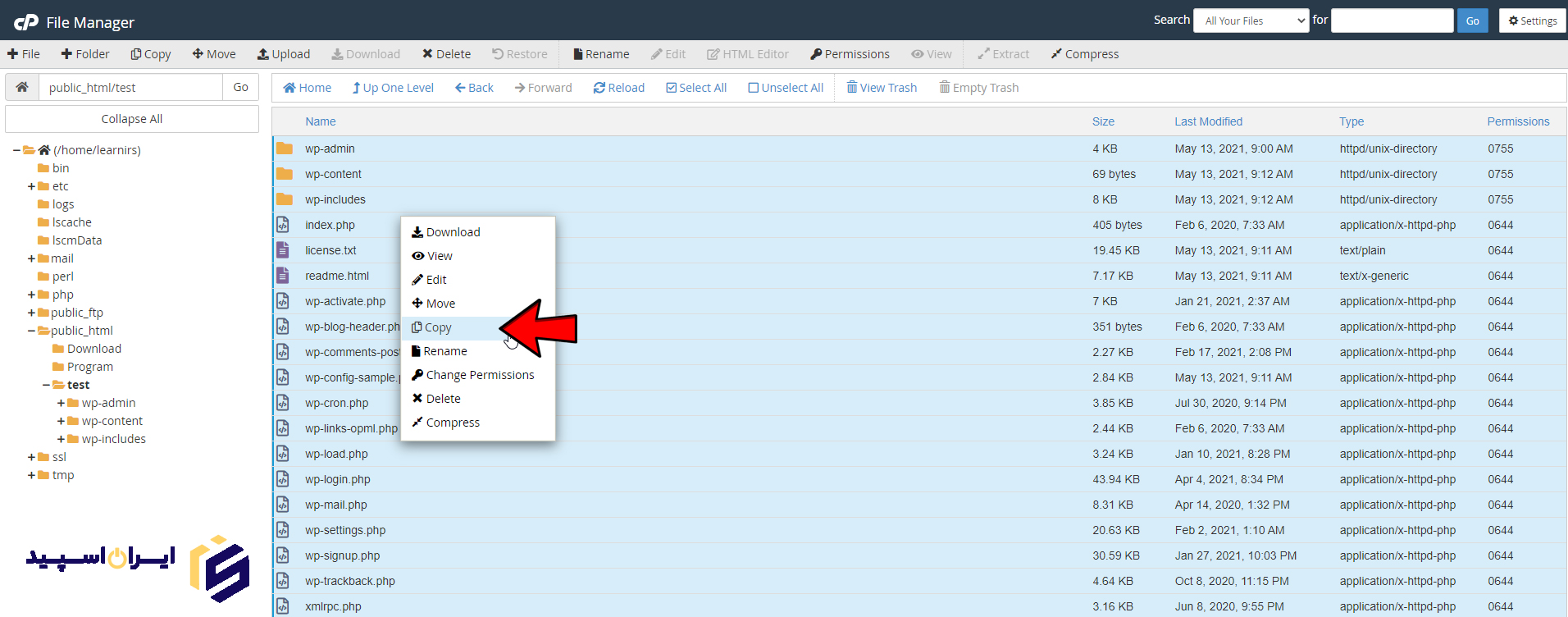
پنجر copy برای شما باز می شود و می توانید فایل هایی که تصمیم دارید آن ها را به یک مسیر دیگر کپی کنید را مشاهده کنید.در قسمت پایین پنجره کپی با عبارت Enter the file path that you want to copy this file to مواجه می شید که به این معناست که فولدری که تصمیم دارید فایل ها را دبه آنجا کپی کنید را وارد کنید. همانطور که می بینید اینجا مسیر /public_html/test وارد شده ولی ما میخواهیم فایل ها را داخل فولدر download داخل Public_html منتقل کنیم، عبارت test را حذف می کنیم و بعد از اسلش می نویسیم download.
حالا بر روی گزینه copy files کلیک کنید تا عملیات کپی کردن فایل ها شروع شود.
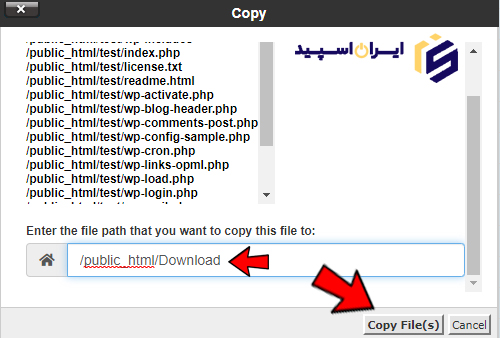
روی دکمه reload کلیک کنید تا اگه تغییری در این صفحه ایجاد شده، آن را مشاهده کنید. اما می بینید که هیج تغییریدر فایل ها ایجاد نشده. حالا روی public_html کلیک کنید.
و در این صفحه وارد فولد download می شویم، همانطور که می بینید تمام فایل هایی که در مرحله قبل انتخاب کردیم، علاوه بر این که در مسیر اولیه هم موجود هستند، داخل این فولدر هم کپی شدند.
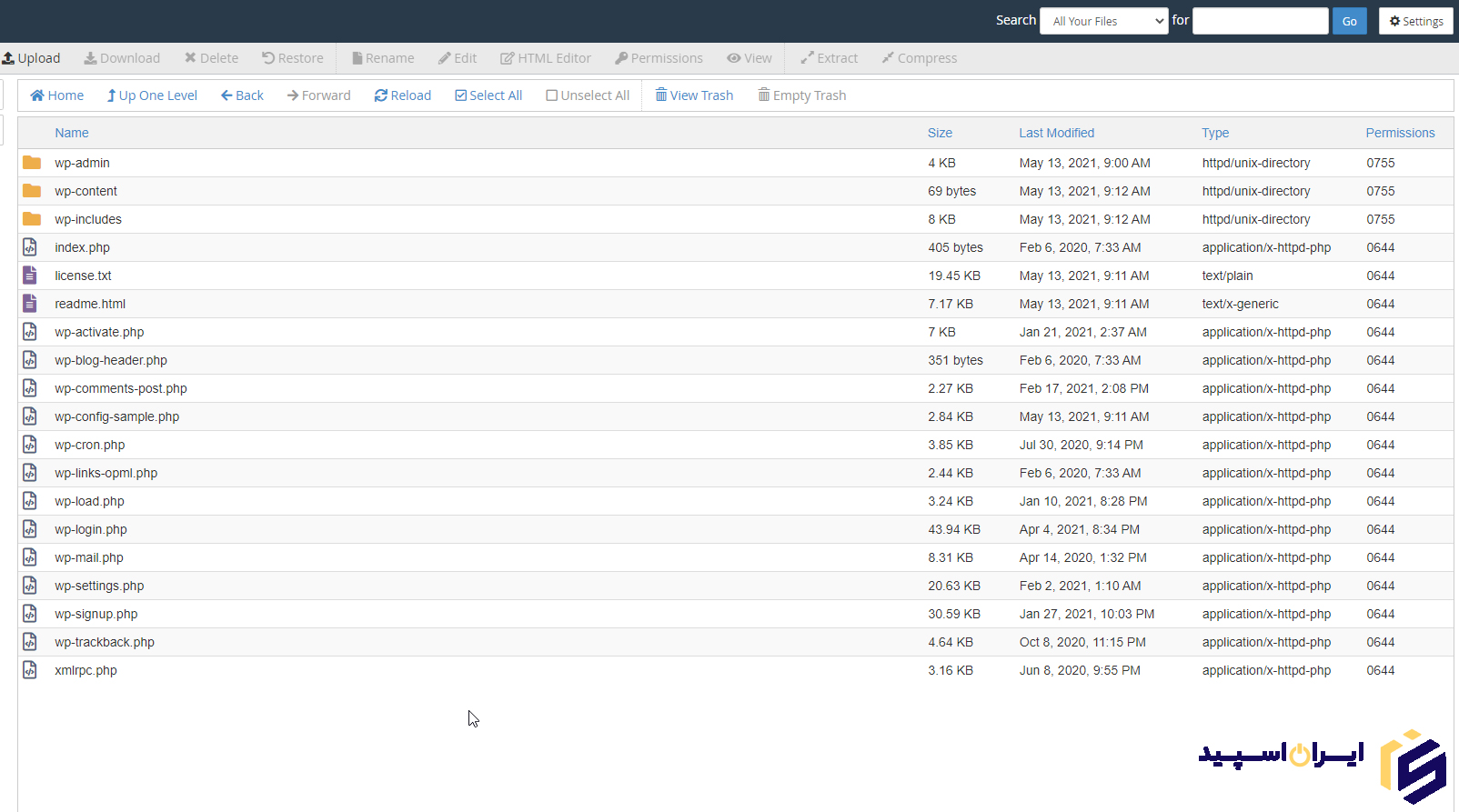
اگر از با عملیات کپی کردن فایل های خود را بین فولدر های داخل هاست جا به جا می کنید، توجه داشته باشید که بعد از اتمام کار، فایل را از مسیر اولیه حذف کنید. چون اگر بی دقتی کنید، خیلی سریع فضای هاست شما به صورت کامل اشغال شده و سایت شما با اختلال مواجه می شود.
انتقال فایل:
برای آغاز عملیات انتقال، مجددا از سمت چپ روی public_html کلیک می کنیم و دوباره وارد مسیر test می شویم. تمام فایل ها را توسط ابزار select all انتخاب می کنیم.
برای انتقال فایل های انتخاب شده دو راه وجود دارد:
1) از بالا سمت چپ بر روی دکمه move کلیک کنید.
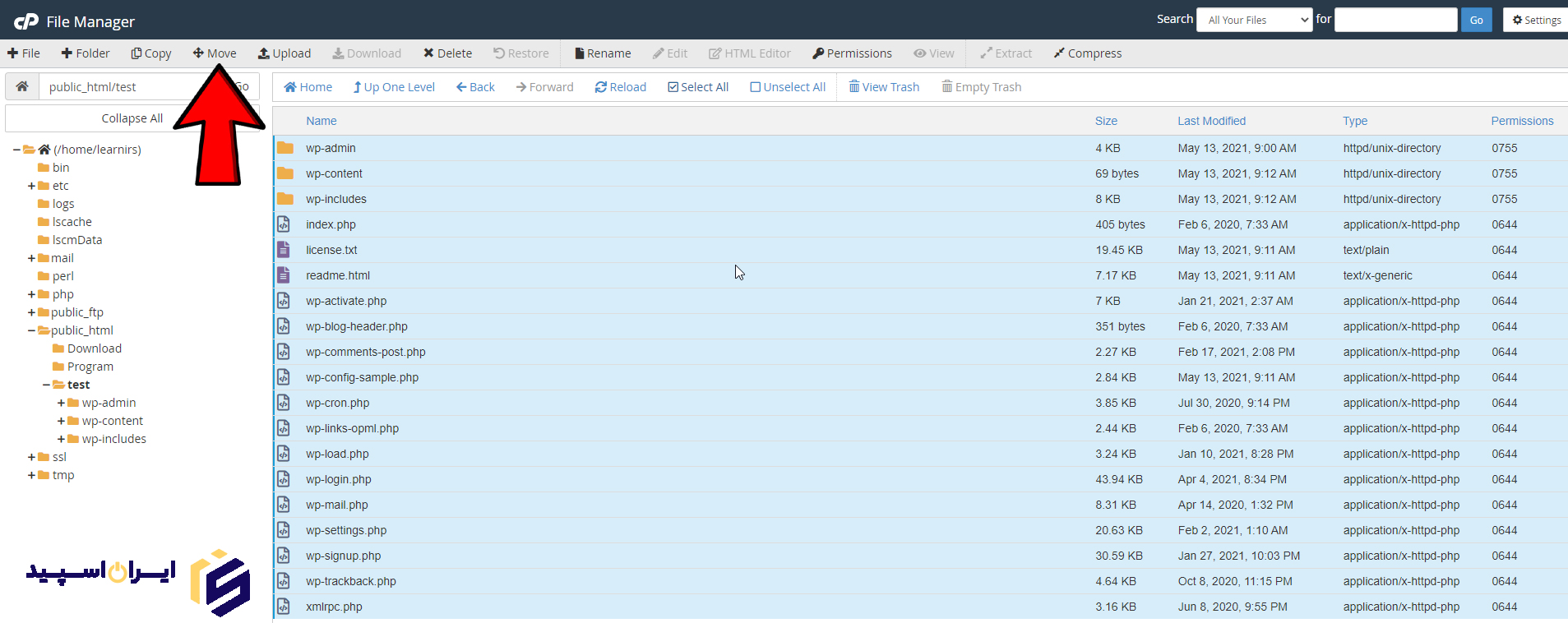
2) بر روی فایل های انتخاب شده کلیک راست کنید و گزینه move را انتخاب کنید.
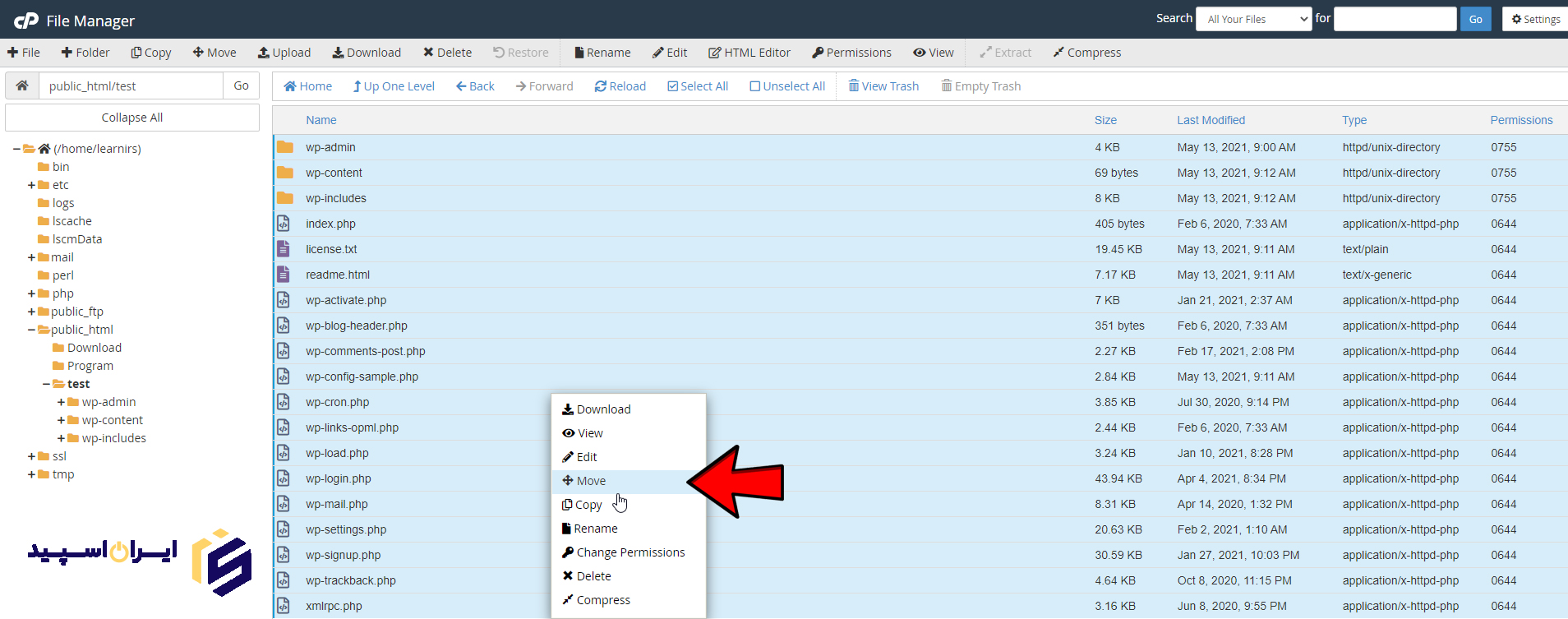
همانطور که می بینید پنجره move برای شما باز می شود و در این قسمت می توانید فایل هایی برا که می خواهید منتقل کنید را ببینید. در قسمت پایین پنجره انتقال، عبارت Enter the file path that you want to move this file to را مشاهده می کنید که به این معناست: مسیری که تصمیم دارید فایل ها به آن منتقل شوند را در کادر زیر وارد کنید. چون ما می خواهیم فایل ها را به فولدر program منتقل کنیم در این فیلد عبارت test را حذف می کنیم و program را جایگزین کرده و بر روی گزینه move files کلیک می کنیم تا عملیات انتقال آغاز شود.
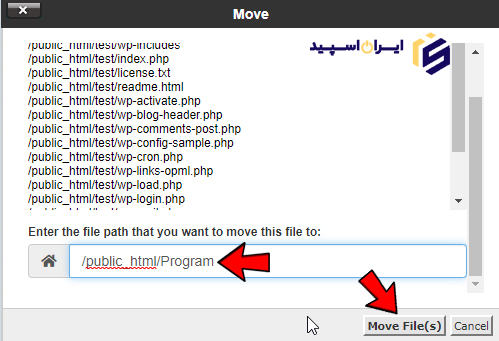
حالا می بینید که تمام فایل ها از مسیر فعلی حذف شده و عبارت This directory is empty را مشاهده می کنید.
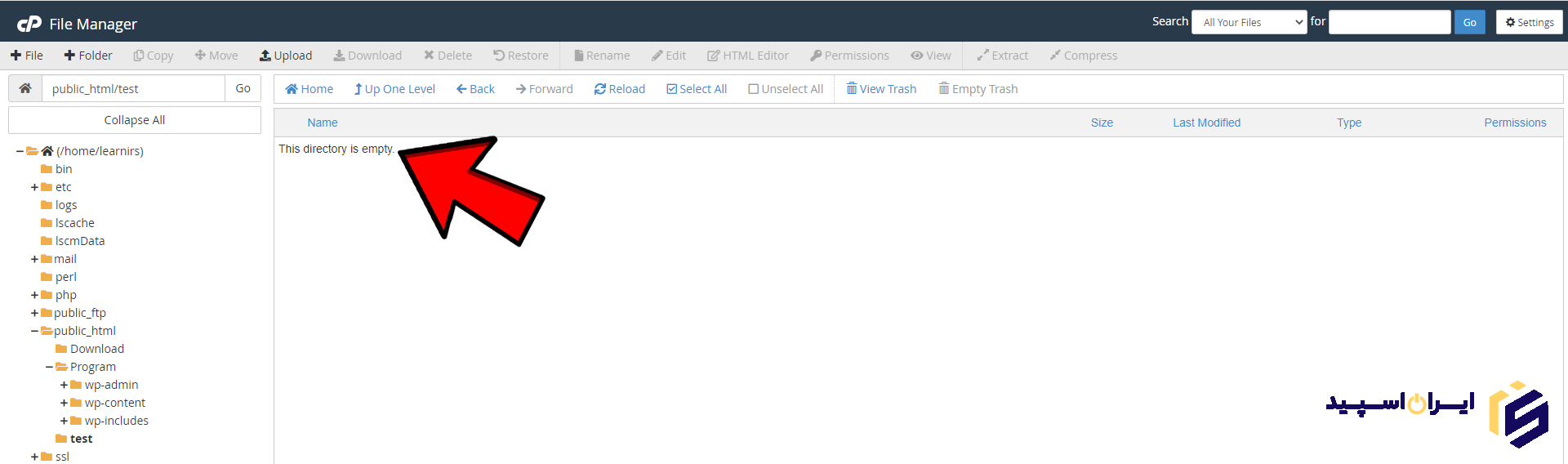
برای مشاهده فایل ها روی public_html کلیک کرده و وارد پوشه program می شویم. همانطور که می بینید در طی عملیات انتقال تمام فایل ها از مسیر test به صورت کامل حذف شده و به مسیر public_html/program منتقل شدند.
اگر فایل های بسیار مهی داخل هاست سایت خود دارید و تصمیم دارید آن ها را از یک مسیر به مسیر دیگر منتقل کنید، اگر از طریق عملیات move اقدام کنید و آن ها را به یک مسیر دیگر منتقل کنید که آن مسیر ممکن است وجود نداشته باشد، علاوه بر این که فایل به مسیر ثانویه منتقل نمی شود از مسیر اولیه هم حذف می شود و دیگر نمی توانید به آن ها دسترسی داشته باشید. پس عملیات move کردن را باید خیلی با دقت انجام دهید.



